اگر مشکلات League of Legends شما را از Rift دور نگه می دارد، در اینجا چند نکته برای رفع آنها در ویندوز وجود دارد.
آیا برای باز کردن League of Legends در دستگاه ویندوز خود مشکل دارید؟ آیا روی آیکون بازی کلیک می کنید اما هیچ اتفاقی نمی افتد یا صفحه بارگذاری به طور نامحدود بارگذاری می شود؟ این می تواند بسیار ناامید کننده باشد، به خصوص اگر در حال و هوای بازی باشید. چرا این موضوع پیش می آید؟
در این مقاله به دلایل باز نشدن League of Legends و نحوه حل این مشکل می پردازیم.
چرا League of Legends از باز شدن روی دستگاه های ویندوز امتناع می کند؟
ممکن است دلایل مختلفی وجود داشته باشد که League of Legends در دستگاه شما باز نمی شود یا در صفحه بارگیری گیر می کند. در اینجا چند مورد عمده وجود دارد:
- دستگاه شما الزامات سیستم League of Legends را برآورده نمی کند.
- دستگاه شما به سخت افزار لازم مجهز است، اما در فرآیندهای دیگر غرق می شود.
- اکانتی که برای اجرای بازی استفاده می کنید مشکل دارد.
- برخی از فایلهای اضافی در پوشههای Logs و Config در پردازش بازی اختلال ایجاد میکنند.
- فایروال Windows Defender Client League of Legends را مسدود می کند زیرا فکر می کند مخرب است.
حالا که دلایل را می دانید، بیایید اصلاحات مربوطه را اعمال کنیم تا بتوانید بازی را باز کنید و انجام دهید.
اگر هنگام راه اندازی بازی با خطای خاصی مواجه شدید، باید راه حل های مخصوص آن خطا را جستجو کنید. از آنجایی که هر خطا راهحل متفاوتی دارد، اعمال همان رفعهای مطرح شده در این مقاله ممکن است همه آنها را برطرف نکند.
6 راه برای تعمیر League of Legends در صورتی که در صفحه بارگیری گیر کند
اگر League of Legends در دستگاه شما باز نمیشود، به حساب دیگری بروید، همه فرآیندهای بازی را ببندید و بازی را مجدداً راهاندازی کنید، پوشههای Config و Logs را پاک کنید، فرآیندهای تشنه منابع را ببندید و بازی را در لیست سفید در Windows Defender قرار دهید. اگر هیچ چیز دیگری کار نمی کند، ممکن است لازم باشد آن را دوباره نصب کنید.
در زیر، دستورالعمل هایی در مورد نحوه اعمال تمام این اصلاحات را خواهید دید.
1. بررسی های اولیه را اعمال کنید
ابتدا باید راه حل های اولیه زیر را اعمال کنید، زیرا ممکن است فورا مشکل را حل کنند:
- League of Legends را به عنوان یک مدیر اجرا کنید. برای این کار روی فایل بازی کلیک راست کرده و Run as administrator را بزنید.
- حداقل بازی های مورد نیاز و توصیه شده را از وب سایت League of Legends بررسی کنید و آنها را با مشخصات دستگاه خود مقایسه کنید. اگر سخت افزار شما الزامات را برآورده نمی کند، باید آن را ارتقا دهید.
- برای اطمینان از اینکه مشکلات مربوط به حساب کاربری باعث این مشکل نمی شود، یک حساب کاربری جدید ایجاد کنید و از آن برای ورود استفاده کنید. اگر این بار با مشکلی مواجه نشدید و بازی با موفقیت بارگیری شد، مشکلی در حساب دیگر شما وجود دارد. بنابراین از این پس باید از اکانت جدید استفاده کنید.
- وقتی کاربران فایلهای بازی را تغییر میدهند یا از نرمافزار تقلب برای هک کردن بازی استفاده میکنند، League of Legends به آنها اجازه ورود نمیدهد. بنابراین، هر گونه تغییر غیرمجاز را که ایجاد کردهاید برگردانید و هر نرمافزار تقلب شخص ثالثی را که استفاده میکنید غیرفعال کنید.
- اگرچه احتمال کمتری دارد، اما داشتن درایور گرافیک قدیمی نیز می تواند باعث ایجاد مشکل مورد بحث شود. برای جلوگیری از این امر حتما درایور گرافیک خود را در ویندوز آپدیت کنید.
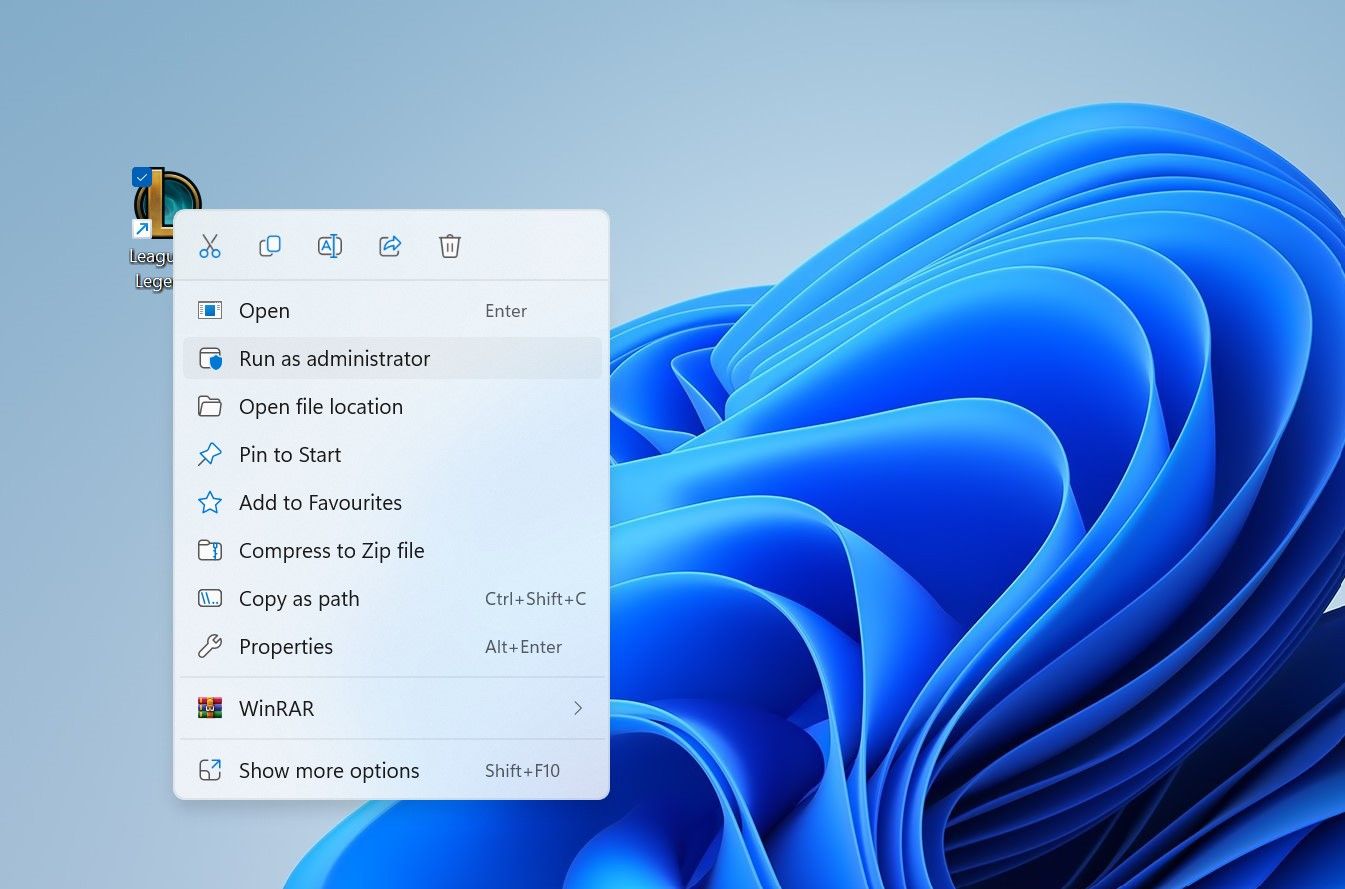
اگر راه حل های بالا کمک نکردند، شروع به اعمال اصلاحات باقی مانده کنید.
2. پس از بسته شدن Riot و LoL Processes، بازی را دوباره راه اندازی کنید
ابتدا تمام فرآیندهای Riot و League of Legends را در Task Manager ببندید و بازی را دوباره اجرا کنید. انجام این مرحله تضمین می کند که League of Legends به دلیل یک نقص موقت باز نمی شود. برای بستن کارها مراحل زیر را دنبال کنید:
- “Device Manager” را در جستجوی ویندوز تایپ کنید و برنامه Task Manager را باز کنید.
- تمام فرآیندهای Riot و LoL را پیدا کنید.
- برای پایان دادن به هر فرآیند، روی آن راست کلیک کرده و End task را کلیک کنید.
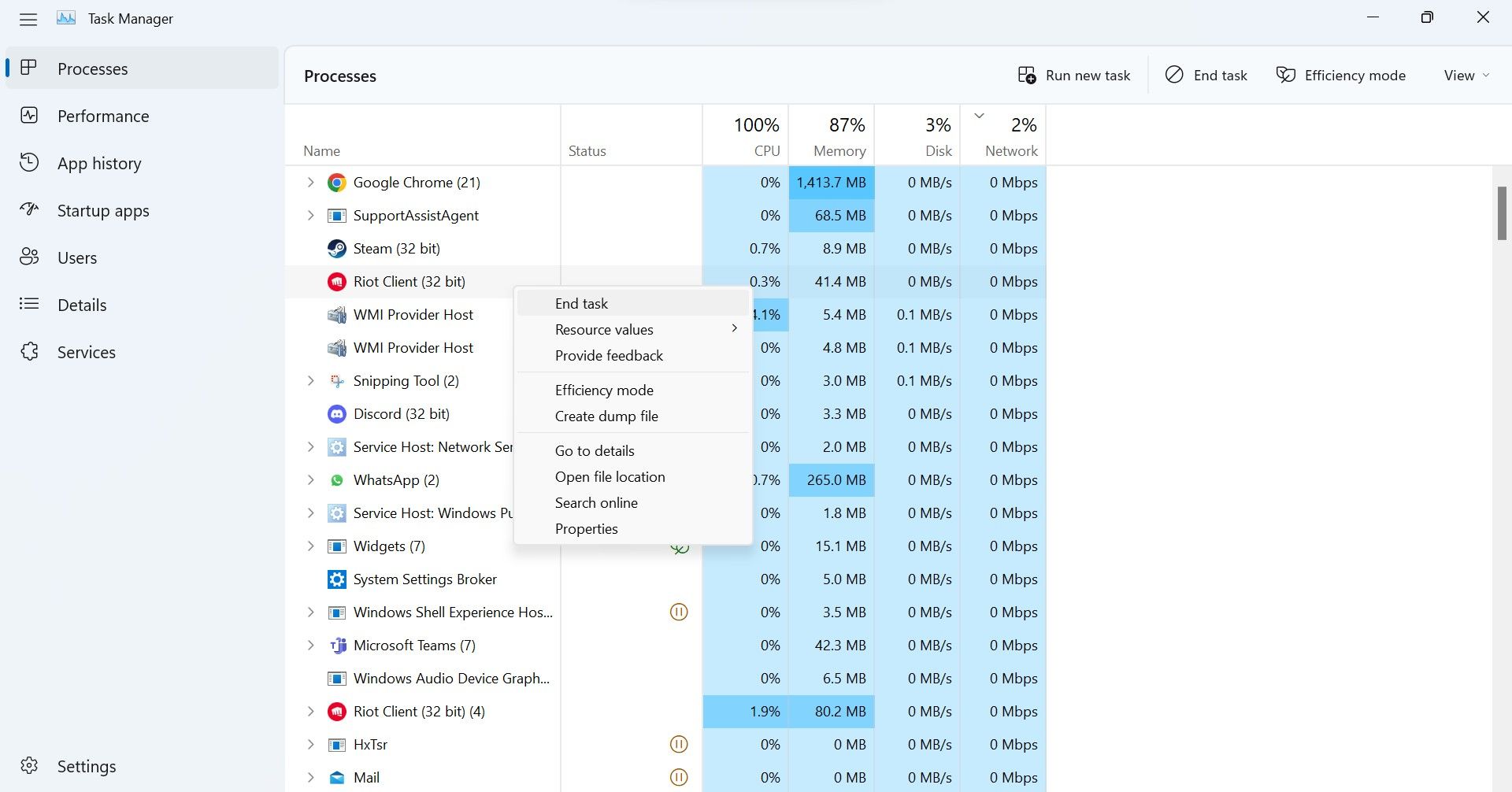
3. منابع سیستم را آزاد کنید
League of Legends یک بازی بسیار تشنه منابع است. برای عملکرد صحیح به قدرت پردازش قابل توجهی نیاز دارد. اگر سخت افزار سیستم شما به سختی حداقل نیازهای بازی را برآورده می کند، اطمینان حاصل کنید که منابع کافی برای اجرای روان بازی در دسترس است.
برای مشاهده آن، Task Manager را باز کنید و میزان استفاده از CPU، GPU و RAM را بررسی کنید. اگر درصد استفاده از این منابع به طور دوره ای 100٪ را لمس کند، سخت افزار شما تحت فشار شدید قرار می گیرد. به عبارت دیگر، بازی به منابع مورد نیاز برای عملکرد صحیح دسترسی ندارد.
اگر اینطور است، باید کارهای گرافیکی فشرده را که همزمان در کنار بازی اجرا می شوند، ببندید. با بستن آنها، سیستم شما منابع بیشتری در دسترس خواهد داشت که League of Legends می تواند از آنها برای عملکرد روان استفاده کند.
4. پوشه های Config و Logs را حذف کنید
فایلهای موجود در پوشه Logs حاوی اطلاعاتی در مورد خطاها و مشکلاتی است که در بازی با آنها مواجه میشوید. به همین ترتیب، پوشه Config حاوی اطلاعاتی در مورد پیکربندی و تنظیمات بازی است. موضوع مورد بحث می تواند ناشی از تداخل این فایل ها باشد. بنابراین، شما باید پوشه های فوق را حذف کنید.
نگران نباشید؛ می توانید با خیال راحت آنها را حذف کنید زیرا League of Legends با راه اندازی مجدد بازی آنها را دوباره خلق می کند. برای حذف آنها مراحل زیر را دنبال کنید:
- فایل اکسپلورر را باز کنید.
- به پوشه نصب بازی بروید. اگر در حین نصب مکان پیش فرض را تغییر نداده اید، بازی را در اینجا پیدا خواهید کرد: C:\Riot Games\League of Legends
- پوشه های Logs و Config را پیدا کنید.
- برای حذف این پوشه ها کافیست روی آن ها کلیک راست کرده و Delete را انتخاب کنید.
C:\Riot Games\League of Legends
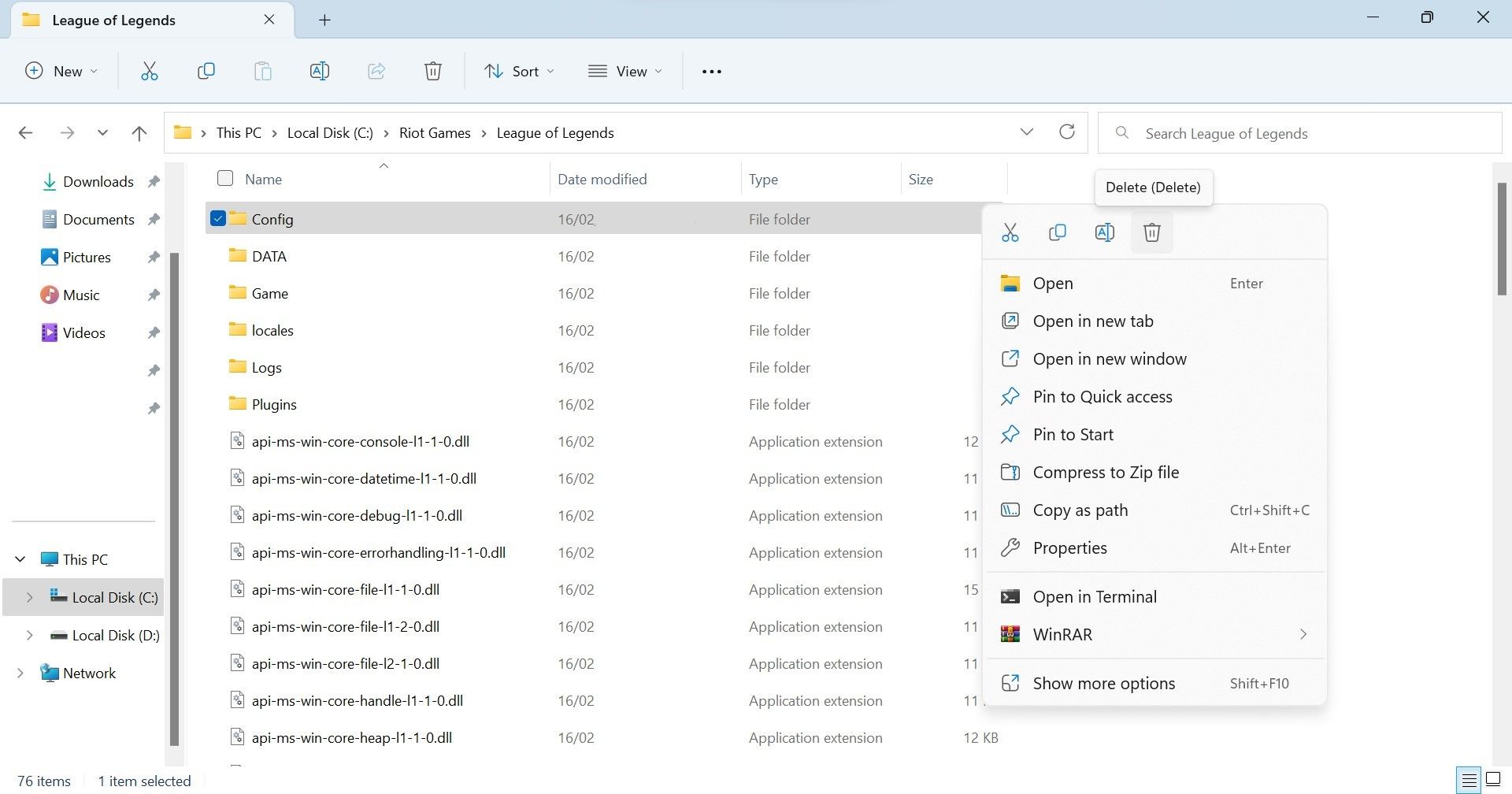
5. لیست سفید League of Legends از فایروال Windows Defender
اگر بازی برای چند ثانیه باز شود و سپس بسته شود، فایروال Windows Defender ممکن است آن را مسدود کند. برای رد این احتمال، باید League of Legends را از فایروال Windows Defender لیست سفید کنید. اگر قبلاً این کار را نکردهاید، راهنمای ما در مورد نحوه اجازه دادن به برنامهها از طریق فایروال ویندوز را بررسی کنید.
به طور مشابه، اگر از یک آنتی ویروس شخص ثالث استفاده می کنید که فکر می کنید ممکن است در روند بازی اختلال ایجاد کند، آن را غیرفعال کنید یا از طریق آن فایل های بازی را در لیست سفید قرار دهید.
6. League of Legends را دوباره نصب کنید
اگر هیچ یک از راه حل های بالا مشکل شما را حل نکرد و بازی باز نشد، ممکن است لازم باشد آن را دوباره نصب کنید. قبل از شروع فرآیند نصب، باید نصب موجود را حذف کنید. هنگامی که آن را حذف کردید، میتوانید پس از دانلود آن از وبسایت رسمی بازی را دوباره نصب کنید، درست مانند بار اول.
به Playing League of Legends در ویندوز برگردید
وقتی League of Legends باز نمیشود، ممکن است ناامیدی ایجاد شود. اگر سیستم شما حداقل مورد نیاز بازی را برآورده میکند و هیچ خطای خاصی را تجربه نمیکنید، راهحلهای بالا باید مشکل را برطرف کنند و باید بتوانید بازی را انجام دهید. وقتی هیچ یک از راه حل ها کار نکرد، بازی را دوباره نصب کنید.
.jpg)